selenium工具控制浏览器(1)
一、基础使用
1、基本使用
使用前:
1、创建浏览器实例
driver = webdriver.Chrome()
2、请求网址
driver.get(url)
3 、关闭浏览器;driver.quit() 是退出浏览器; driver.close() 是关闭一个窗口
driver.quit()
4、打印当前页面的标题
print(driver.title)
5 、获取当前页面的网址
print(driver.current_url)
6、获取当前页面的源码|获取某一属性值
page_source#获取源码
get_attribute('属性')#获取属性值
7、刷新页面
driver.refresh()
8 、调整窗口
driver.set_window_size(400,400)#调整窗口大小,可以自定义
driver.maximize_window()#窗口最大化
driver.minimize_window()#窗口最小化
9 、回退和前进页面
driver.back()#后退
driver.forward()#前进
2、定位
常见的定位手段有#定位
| 定位 | 例子 |
|---|---|
| id | driver.find_element_by_id(‘kw’) |
| class_name | driver.find_element_by_class_name(“title-content-title”) |
| link_text | driver.find_element_by_link_text(‘视频’) |
| xpath | driver.find_element_by_xpath(’//*[@id=“kw”]’) |
| css | driver.find_element_by_css_selector(’#kw’) |
| list | driver.find_elements_by_xpath(’//div[@id=“s-top-left”]/a’) |
3、 HTML上框架操作
因为网页有时候一个大的框架上会有若干小框架,我们需要跳到这个框架上才能进行定位操作。在其他框架操作是无效的。比如,QQ邮箱网页版的登录界面就是在整个大页面上的一个小页面,我们只有跳到这个小页面才能进行登录操作。
iframe是内嵌的网页元素,也可以说是内嵌的框架,Iframe标记又叫浮动帧标记,可以用它将一个HTML文档嵌入在一个HTML中显示。

1、切换到内嵌框架上;只能填id或者name的值
driver.swiech_to.frame('login_frame')
#或者先点位到这个框架再切换
dd = driver.find_element_by_xpath('')
driver.swiech_to.frame(dd)
3、退出框架,是退出到最外层框架
driver.switch_to.default_content()
#退出到上一层框架
driver.switch_to.parent_frame()
二、实例:QQ邮箱登录发邮件
俗话说:光说不练假把式,这里我们整个实例进行练习一下。它是上面基础的总和运用,掌握它你的selenium就已经达到入门,后面我还会讲到一些高级用法,期待你关注。
1、切换到登录框架上
driver.switch_to.frame('login_frame')
2、输入账号、密码进行登录
driver.find_element_by_xpath('//*[@id="u"]').send_keys('2*********9@qq.com')
driver.find_element_by_xpath('//*[@id="p"]').send_keys('n********78*')
driver.find_element_by_xpath('//*[@id="login_button"]').click()
3、现在就登录QQ邮箱网页版了,我们可以发邮件了。首先点击写信。这里怕网页反应慢,导致点击失败。我用了一下显性等待。
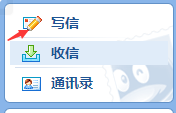
WebDriverWait(driver,20).until(lambda x:x.find_element_by_xpath('//*[@id="composebtn"]')).click()
4、进入写信页面又会进入两个框架,我们需要进入框架才能继续操作。

driver.switch_to.frame('mainFrame')#进入框架一,然后对收件人和主题进行操作
WebDriverWait(driver,20).until(lambda x:x.find_element_by_xpath('//*[@id="toAreaCtrl"]/div[2]/input')).send_keys('1229720570@qq.com')#写入操作,注意在收件人框的第一个空格位置进行定位
driver.find_element_by_xpath('//input[@id="subject"]').send_keys('通知')#写入主题
5、写入正文,正文在框架二里,我们需要进入框架二
dd = driver.find_element_by_class_name('qmEditorIfrmEditArea')
driver.switch_to.frame(dd)#这个需要用'先定位到这个框架再切换'
driver.find_element_by_xpath('/html/body[@contenteditable="true"]').send_keys('你好,我是。。。')#现在可以写入正文了
6、邮件已经写好,可以进行发送了。因为发送按钮在框架一里,这里我们需要回到框架一再点击“发送”。
driver.switch_to.parent_frame()#退回到框架一
driver.find_element_by_xpath('//*[@id="toolbar"]/div/a[1]').click()#点击发送





















 1388
1388











 被折叠的 条评论
为什么被折叠?
被折叠的 条评论
为什么被折叠?








